
เนื้อหา
- เตรียมพร้อมสำหรับการอัปเดต iOS 7.1
- iOS 7.1 Update ใช้เวลานานแค่ไหน
- วิธีการติดตั้ง iOS 7.1
- วิธีการติดตั้ง iOS 7.1 ใน iTunes
คำแนะนำนี้จะแสดงให้ผู้ใช้ทราบถึงวิธีการติดตั้ง iOS 7.1 บน iPhone, iPad และ iPod touch iOS 7.1 เป็นอัปเดตฟรีสำหรับอุปกรณ์ใด ๆ ที่ใช้ iOS 7 หรือ iOS 7 เวอร์ชันที่ติดตั้งแล้ว
เราจะแสดงให้ผู้ใช้ทราบถึงวิธีการเตรียมพร้อมสำหรับการอัปเดต iOS 7.1 และวิธีการติดตั้งการอัปเดต iOS 7.1 บนผลิตภัณฑ์ Apple ที่รองรับ เป็นความคิดที่ดีที่จะทำการอัปเดต iOS 7.1 เมื่ออยู่ที่บ้านเพื่อหลีกเลี่ยงการจบด้วย iPhone ที่ใช้ไม่ได้หากมีบางอย่างผิดปกติ นี่เป็นโอกาสที่น้อยมากสำหรับปัญหาที่สำคัญเมื่อทำการอัปเกรด iOS 7.1 แต่เป็นความคิดที่ดีที่จะหลีกเลี่ยงการทำงานในที่ทำงานหรือในขณะที่ใช้อุปกรณ์พกพา
การเปิดตัว iOS 7.1 มาถึงวันจันทร์ที่ 10 มีนาคมเวลา 13.00 น. ทางทิศตะวันออกเพื่ออัปเดตทางอากาศที่ผู้ใช้สามารถดาวน์โหลดไปยัง iPhone หรือ iPad ได้โดยตรงและเป็นการดาวน์โหลดที่ผู้ใช้สามารถใช้งานได้ใน iTunes
เตรียมพร้อมสำหรับการอัปเดต iOS 7.1
การอัปเดต iOS 7.1 พร้อมให้ติดตั้งได้แล้ว แต่ก่อนที่คุณจะดาวน์โหลดคุณควรดำเนินการสองสามขั้นตอนเพื่อให้แน่ใจว่าสิ่งต่าง ๆ เป็นไปอย่างราบรื่น เรามีรายการสิ่งที่ต้องทำ 7 อย่างก่อนที่คุณจะติดตั้ง iOS 7.1 ซึ่งแนะนำให้อ่าน
ขั้นตอนที่ใหญ่ที่สุดคือการสำรองข้อมูล iPhone หรือ iPad และตรวจสอบกับ IT หากคุณใช้งาน iPhone หรือ iPad ที่ออกให้เพื่อให้แน่ใจว่าไม่มีปัญหากับซอฟต์แวร์และแอพเฉพาะที่ทำงานและกำหนดเอง
iOS 7.1 Update ใช้เวลานานแค่ไหน
ไม่มีคำตอบเดียวสำหรับการอัปเดต iOS 7.1 ที่ต้องใช้ในการติดตั้ง แต่ในประสบการณ์ของเราการอัปเดตจะติดตั้งและเสร็จสมบูรณ์ในเวลาประมาณ 15 ถึง 20 นาที ในหนึ่งในการทดสอบ iPhones ในเวลา ต้องเป็นมือถือ การอัปเดตจะดำเนินต่อไปหลังจาก 40 นาที แต่สิ่งนี้ดูเหมือนจะผิดพลาด เราแนะนำให้ผู้ใช้วางแผนอย่างน้อย 30 นาทีในการดาวน์โหลดและติดตั้ง iOS 7.1 แต่อาจใช้เวลานานกว่านั้นจนกว่าคุณจะมีเวลาว่างแนะนำให้รอจนกว่าคุณจะสามารถจัดสรรเวลาได้อย่างเหมาะสม
วิธีการติดตั้ง iOS 7.1
ไม่จำเป็นต้องเชื่อมต่อกับคอมพิวเตอร์เพื่ออัปเกรดเป็นอัปเดต iOS 7.1 แม้ว่าจะเป็นตัวเลือกหาก iPhone หรือ iPad ไม่เห็นการอัปเดตใด ๆ
สิ่งที่สำคัญที่สุดที่ควรจดจำก่อนเริ่มการติดตั้ง iOS 7.1 คือในระหว่างกระบวนการติดตั้งจริงคุณไม่สามารถใช้ iPhone หรือ iPad ในทางใดทางหนึ่ง ซึ่งหมายความว่าคุณจะไม่สามารถท่องเว็บใช้อีเมลโทรหรือส่งข้อความ คุณสามารถทำกิจกรรมเหล่านี้ได้ในขณะที่ดาวน์โหลดอัปเดต แต่เมื่อโทรศัพท์รีบู๊ตเพื่อติดตั้ง iOS 7.1 คุณจะไม่สามารถใช้โทรศัพท์เป็นระยะเวลา 10 ถึง 15 นาที

เปิดการตั้งค่าเพื่อเริ่มการอัปเดต iOS 7.1
1. เปิดแอปการตั้งค่า บนหน้าจอหลักของ iPhone คุณควรเห็น การตั้งค่า ไอคอนซึ่งจะช่วยให้คุณเปิดหน้าการตั้งค่าหลัก
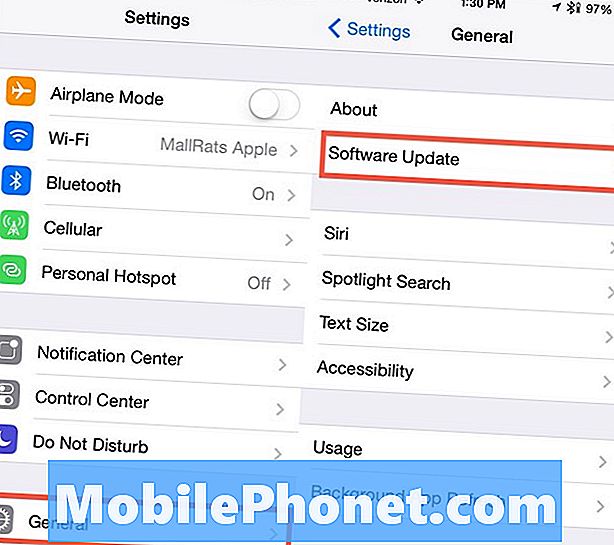
วิธีการติดตั้ง iOS 7.1
ต่อไป แตะที่ทั่วไป แล้วต่อไป อัพเดตซอฟต์แวร์. บนหน้าจอนี้ iPhone หรือ iPad จะค้นหาการอัปเดต อาจใช้เวลาหนึ่งหรือสองนาทีในการค้นหาว่ามีการอัปเดต iOS 7.1 หรือไม่

แตะที่ดาวน์โหลดและติดตั้งเพื่อเริ่มการติดตั้ง iOS 7.1
2. แตะที่ดาวน์โหลดและติดตั้ง เมื่อพบแตะที่ปุ่มดาวน์โหลดและติดตั้งที่ด้านล่างของหน้าจอ สิ่งนี้จะเริ่มการอัพเดท บนอุปกรณ์ของเราขนาดของการอัปเดต iOS 7.1 อยู่ในช่วงตั้งแต่ 265MB ถึง 1.4GB คุณจะต้องดาวน์โหลดการอัปเดตนี้ผ่านเครือข่าย WiFi และจะต้องใช้พลังงานอย่างน้อย 50% ในการดาวน์โหลดและติดตั้ง iOS 7.1
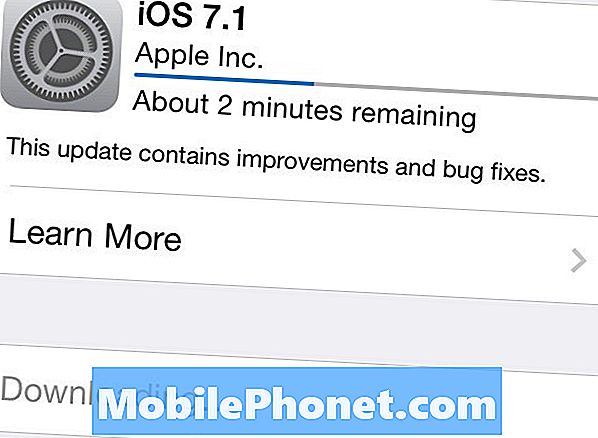
รอให้การดาวน์โหลด iOS 7.1 เสร็จสมบูรณ์ก่อนการติดตั้งจะเริ่มขึ้น
3. หลังจากแตะดาวน์โหลดและติดตั้งรอในขณะที่การดาวน์โหลดอัปเดต iOS 7.1 ซึ่งอาจใช้เวลา 15 ถึง 30 นาทีขึ้นอยู่กับความเร็วในการเชื่อมต่อของคุณความต้องการในเซิร์ฟเวอร์ของ Apple และปัจจัยอื่น ๆ ในช่วงเวลานี้คุณสามารถใช้ iPhone หรือ iPad ต่อไปได้ แต่ต้องเตรียมพร้อมสำหรับป๊อปอัปแจ้งให้คุณทราบว่า iOS 7.1 พร้อมติดตั้งแล้ว

คุณจะเห็นหน้าจอนี้อย่างน้อยหนึ่งครั้งก่อนที่การอัปเดต iOS 7.1 จะเสร็จสิ้น
4. รอให้การติดตั้งเสร็จสมบูรณ์ เมื่อ iPhone หรือ iPad รีบู๊ตเพื่อติดตั้ง iOS 7.1 คุณจะเห็นไอคอน Apple เล็ก ๆ บนหน้าจอและแถบแสดงความคืบหน้า การดำเนินการนี้อาจเสร็จสิ้นสองครั้งก่อนที่อุปกรณ์จะพร้อมใช้งาน เมื่อ iPhone หรือ iPad รีบู๊ตไปที่หน้าจอล็อคการอัพเดต iOS 7.1 จะเสร็จสมบูรณ์และอุปกรณ์พร้อมใช้งาน
วิธีการติดตั้ง iOS 7.1 ใน iTunes
หากคุณไม่สามารถอัปเดตเป็น iOS 7.1 ผ่านการตั้งค่าและการอัปเดตทางอากาศคุณจะต้องเสียบเข้ากับ iTunes การดำเนินการนี้จะติดตั้งไฟล์ iOS 7.1 เดียวกันดังนั้นทั้งสองวิธีจะได้รับคุณลักษณะและการแก้ไข iOS 7.1 ใหม่ หากคุณประสบปัญหาให้เสียบ iPhone เข้ากับคอมพิวเตอร์แล้วเปิด iTunes
หากจำเป็นต้องอนุญาตให้ iPhone หรือ iPad ทำการสำรองข้อมูลและซิงค์ให้เสร็จสมบูรณ์ เมื่อเสร็จแล้วให้คลิกที่ไอคอน iPhone ที่มุมขวาบน บนหน้าจอนี้คุณจะเห็นตัวเลือกเพื่อตรวจสอบการอัปเดต คลิกที่
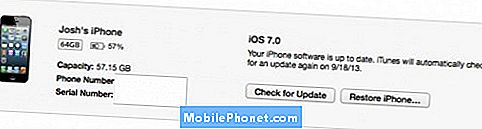
คุณสามารถใช้ iTunes เพื่อติดตั้ง iOS 7.1
iTunes ควรค้นหาการอัปเดต iOS 7.1 และแจ้งให้ผู้ใช้ดาวน์โหลดและติดตั้ง iOS 7.1 สำหรับ iPhone หรือ iPad กระบวนการนี้จะใช้เวลาประมาณ 15 ถึง 30 นาทีโดยเฉลี่ยแม้ว่าอาจใช้เวลานานขึ้นเล็กน้อย วางแผนที่จะปล่อยให้ iPhone หรือ iPad เชื่อมต่ออยู่จนกว่าการอัปเดตจะเสร็จสมบูรณ์
หากคุณพบปัญหาการอัปเดต iOS 7.1 ให้แสดงความคิดเห็นด้านล่าง


